כיצד להתקין מדפסת ב- Windows 8
Windows 8 מקל בהגדרת מדפסת הרבה יותרמהגרסאות הקודמות. אני תומך ביצירת "משרד ללא נייר". אבל ככל שהייתי רוצה לראות את זה, הדפסה הכרחית במקרים רבים - במיוחד בסביבה ארגונית.
אחת התכונות שלא נדונו לעתים קרובות היאשיפור התמיכה במדפסות במערכת Windows 8. לאחרונה כתב סטיבן סינופסקי פוסט בבלוג של בניית Windows 8 על התפתחות ההדפסה מ- Windows 1.0 ל- Windows 8. הוא מסביר כיצד Windows דמיין מחדש את תכונת ההדפסה ב- Windows 8 וב- בדיקות, מצאתי שהוא צודק.
ב- Windows 8 הצגנו מדפסת חדשהארכיטקטורת מנהלי התקנים, אותה אנו מכנים גרסה 4, או v4. ארכיטקטורת v4 מייצרת מנהלי מדפסת קטנים יותר ומהירים יותר והיא תומכת ברעיון של מסגרת מנהלי התקנים של מחלקת הדפסה - מערכת המאפשרת לאנשים להתקין את המדפסות שלהם מבלי שיהיה צורך לאתר מנהל התקן עבור אותו מכשיר, במקרים רבים.
כאן אני מגדיר אלחוטי של Canon MP495מדפסת בת שנה בערך. כדי לחבר את המדפסת שלי, פשוט הדלקתי אותה, הפעלתי את התכונה האלחוטית ו- Windows 8 זיהה אותה ברשת ה- WiFi שלי מייד.
ממסך התחלת מטרו, השתמש בקיצור המקשים מפתח Windows + W כדי להעלות את השדה חיפוש הגדרות. לאחר מכן סוג: מכשירים ומדפסות ולחץ על Enter או לחץ על הסמל שמתחת לתוצאות החיפוש.

לחלופין, משולחן העבודה, הרם את תפריט User Power ובחר בלוח הבקרה.
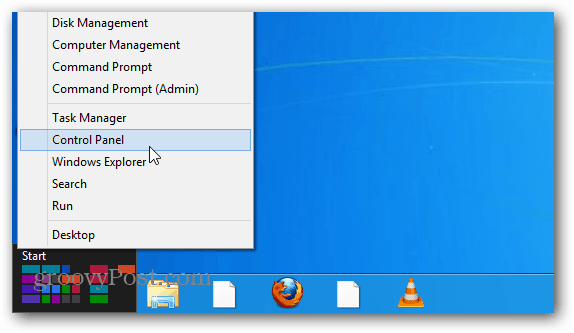
ואז בלוח הבקרה לחץ על התקנים ומדפסות.
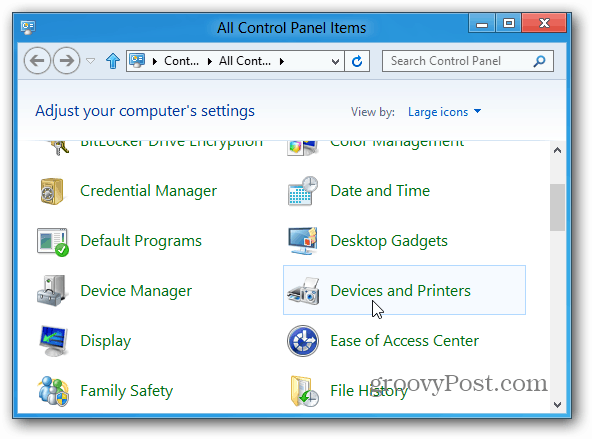
ואז תחת מדפסות, המדפסת האלחוטית שלי מופיעה, לחץ עליה כפולה.
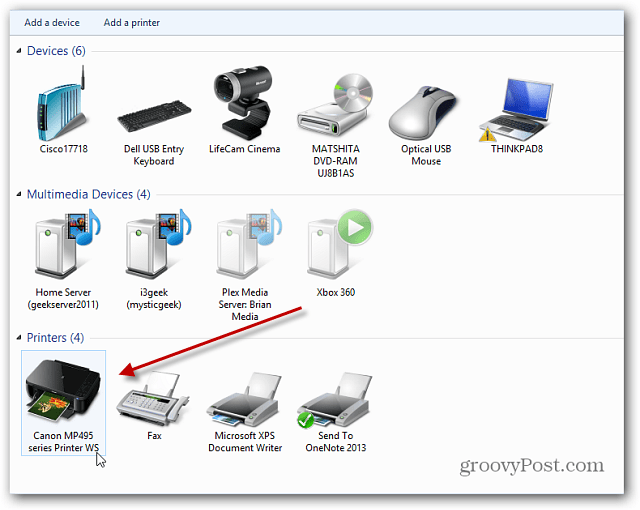
מסך מאפייני המדפסת מופיע. תחת ניהול מדפסות לחץ על הצג מאפייני מדפסת.
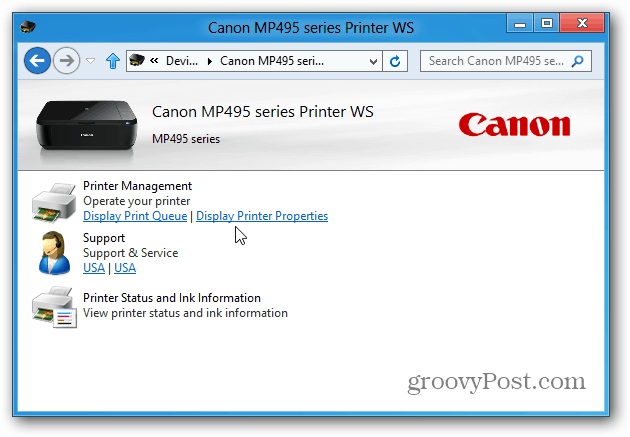
ואז תחת הכרטיסייה כללי, לחץ על הדפסת דף בדיקה.
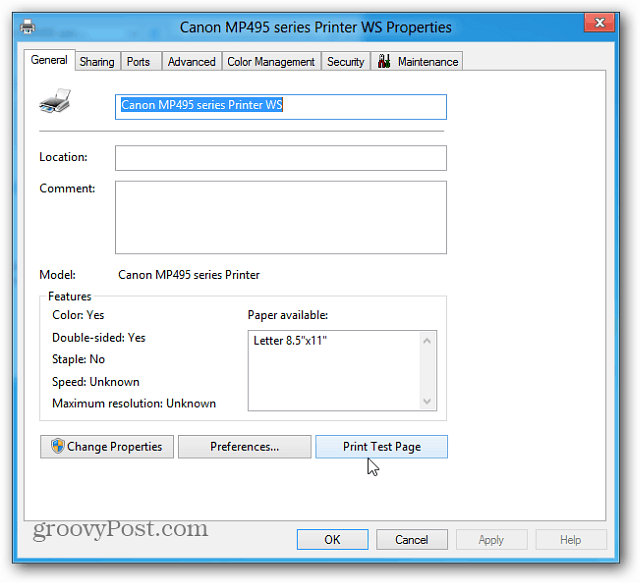
דף בדיקה נשלח למדפסת וצריך להדפיס אותו בהצלחה אם המדפסת פועלת כראוי.
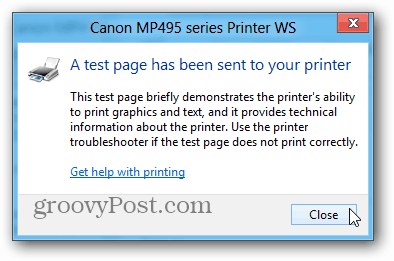
בשלב הבא בדקתי מדפסת HP 1510 ישנה יותר All All One שגיל 6. עבור זה חיברתי אותו דרך USB וגם Windows 8 זיהה אותו מייד.
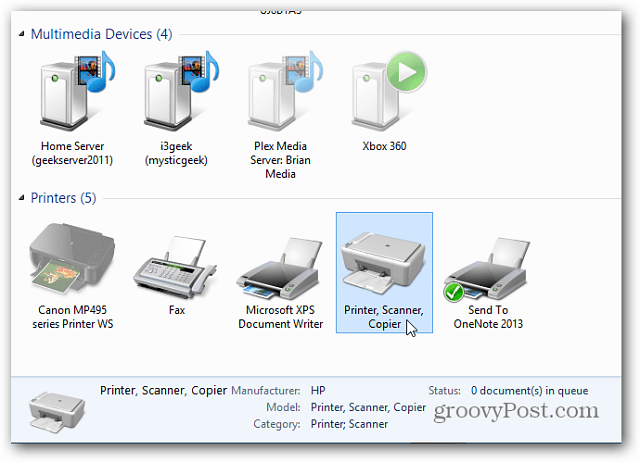
לחץ עליו לחיצה כפולה כדי להציג את הגדרות המדפסת ולחץ על התאמה אישית של המדפסת.

בכרטיסיה כללי, לחץ על הדפסת דף בדיקה כדי לוודא שהוא מודפס כהלכה.
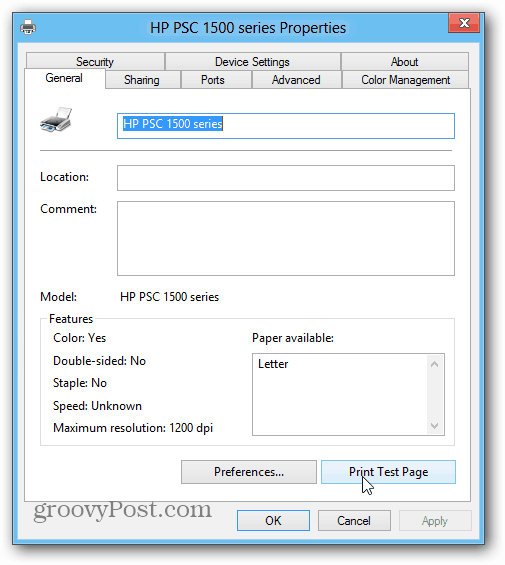
על פי מאמרו של סינופסקי, חלונות 8תומך כברירת מחדל בכ- 2,500 דגמים. אבל כל המדפסות שונות, כך שהקילומטראז 'שלך ישתנה בהתאם לדגם. זה אמור לתת לך תפיסה איתנה כיצד לחבר את המדפסת למערכת Windows 8. ואין צורך לבזבז זמן במציאת הנהגים הנכונים. גרובי!










השאר תגובה